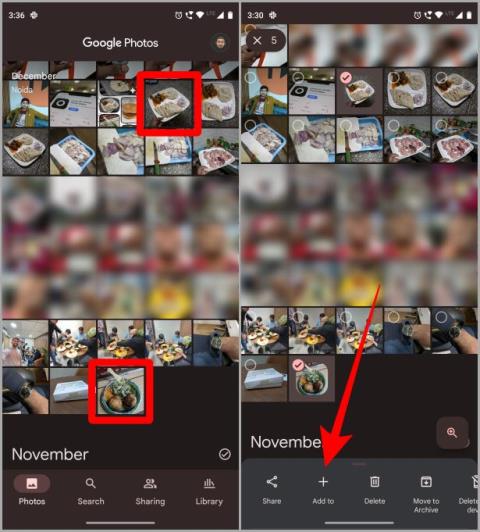A mobiladat- vagy Wi-Fi-hozzáférés kikapcsolása bizonyos alkalmazásoknál a Samsung Galaxy Phone készüléken

Szeretné kikapcsolni a mobiladat- vagy Wi-Fi-hozzáférést bizonyos alkalmazásokhoz Samsung Galaxy telefonon? Íme, hogyan kell ezt megtenni.
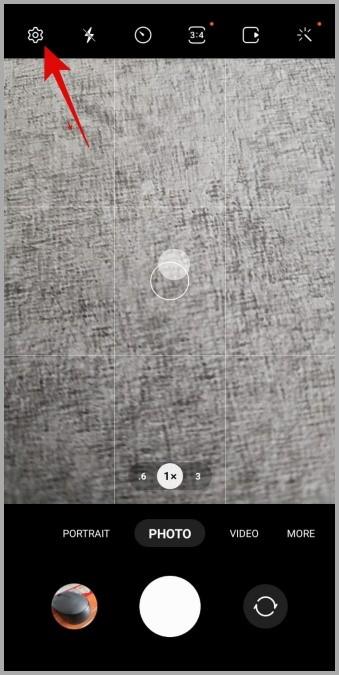
Nem kell megtanulnia a képszerkesztést ahhoz, hogy vízjelet adjon fotóihoz Samsung Galaxy okostelefonokon. A Samsung Camera alkalmazást megteheti helyetted. Korábban a kamera vízjel funkciója csak a költségvetési és középkategóriás Samsung telefonokra korlátozódott. A One UI 5.0- val a Samsung végre elhozta a kamera vízjel funkciót zászlóshajója Galaxy telefonjaira . Ebben a bejegyzésben megmutatjuk, hogyan engedélyezheti, letilthatja és testreszabhatja a kamera vízjel funkcióját a Samsung Galaxy telefonon lévő fényképekhez.
Tartalomjegyzék
A vízjel engedélyezése vagy letiltása a Samsung Camera alkalmazásban
Kezdésként nézzük meg, hogyan engedélyezheti vagy tilthatja le a vízjel funkciót a fényképekhez a Samsung Camera alkalmazásban.
1. Indítsa el a Kamera alkalmazást a telefonján, és érintse meg a fogaskerék ikont a bal felső sarokban.
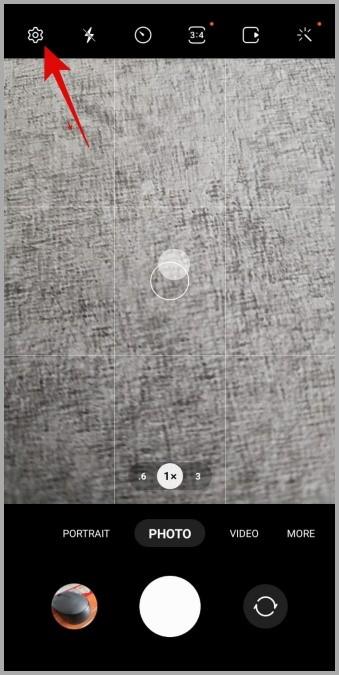
2. A Kamerabeállítások menüben görgessen le a Képek elemhez, és használja a Vízjel melletti kapcsolót a funkció engedélyezéséhez vagy letiltásához.
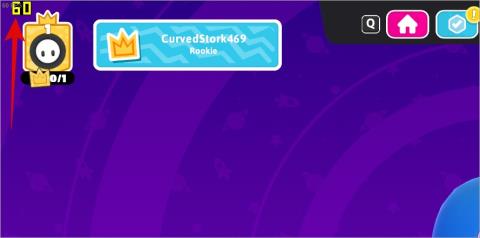
A vízjel testreszabása a Samsung Camera alkalmazásban
Ha vízjelet fog használni a fotóin, miért ne szabhatná azt saját ízlése szerint? A Samsung Camera alkalmazás lehetővé teszi a vízjel különböző aspektusainak módosítását. Így módosíthatja a vízjel szövegét, betűtípusát, igazítását és egyebeket a Samsung Camera alkalmazásban.
1. Nyissa meg a Kamera alkalmazást a telefonján. Koppintson a fogaskerék ikonra a bal felső sarokban a Kamerabeállítások megnyitásához.
2. Görgessen le, és érintse meg a Vízjel elemet .
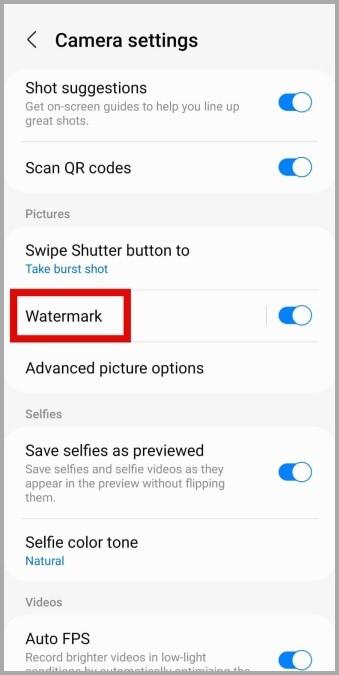
3. Érintse meg a ceruza ikont a vízjel szövegének módosításához. Írja be az egyéni szöveget, és koppintson a Mentés elemre .
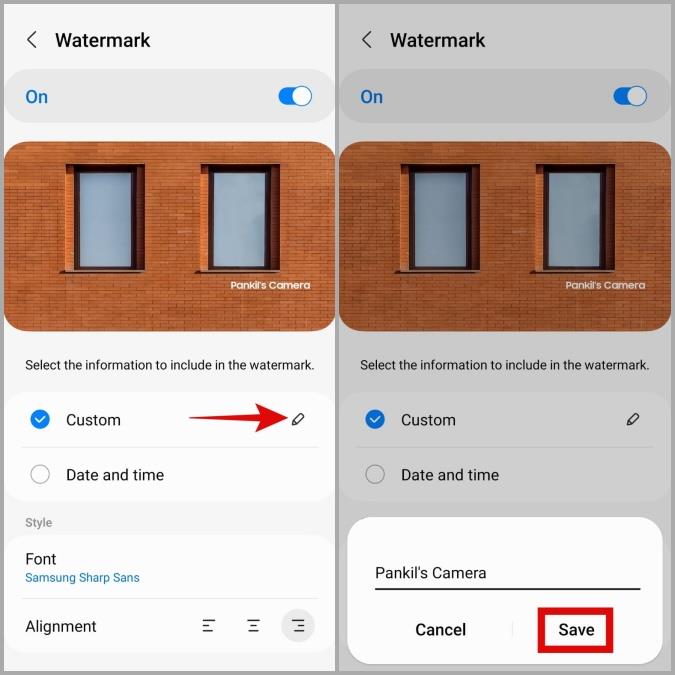
4. Opcionálisan dátum- és időbélyegzőt is hozzáadhat fényképeihez. Ehhez jelölje be a Dátum és idő jelölőnégyzetet.
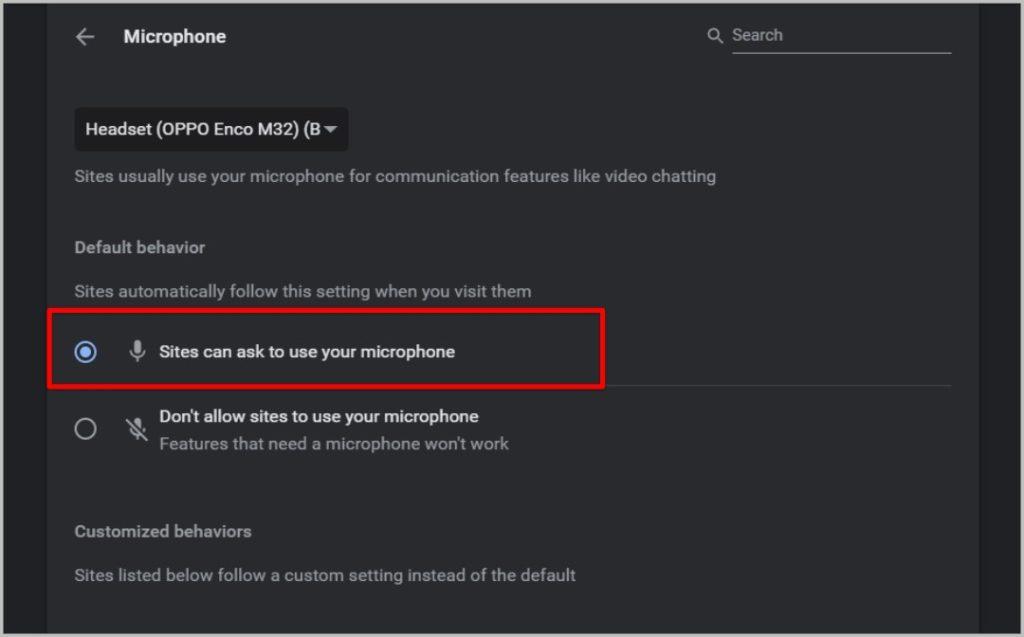
5. A Stílus részben válthat az elérhető betűtípusok között: Roboto , Samsung Sharp Sans és Noto Serif . A képernyő felső felében láthatja a módosítások előnézetét.
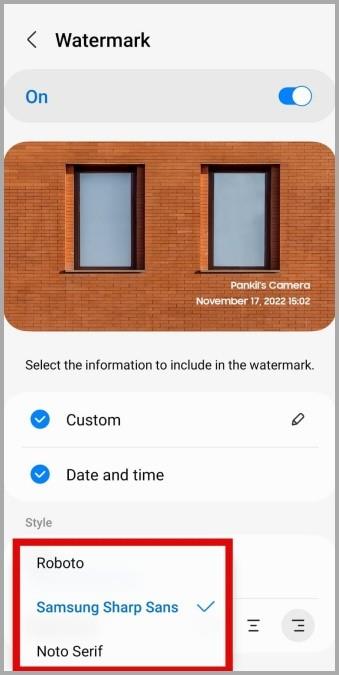
6. Végül megadhatja, hogy hol jelenjen meg a vízjel. Ehhez válassza ki a kívánt beállítást az Igazítás mellett .
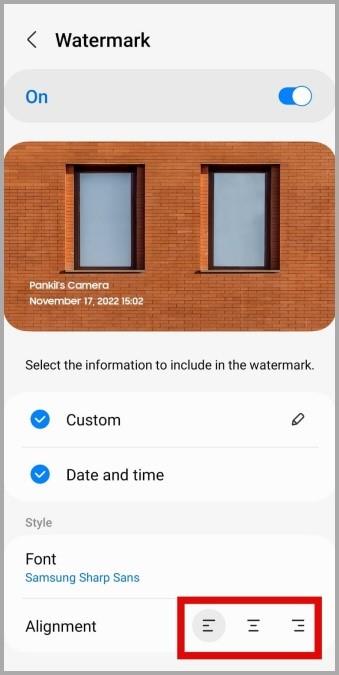
Miután elvégezte a kívánt módosításokat, térjen vissza a Fényképezőgép alkalmazásba, és készítsen fényképet. Ezután érintse meg annak előnézetét a bal alsó sarokban a vízjellel ellátott kép megtekintéséhez.
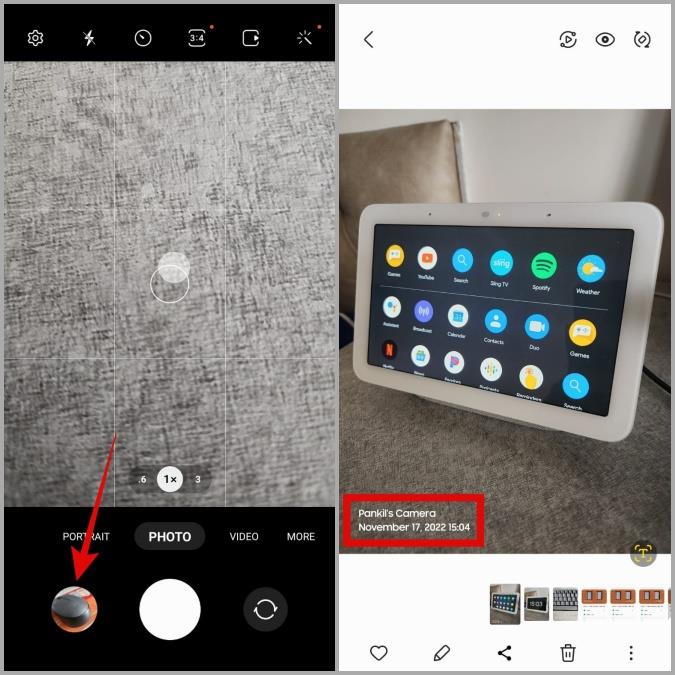
Hogyan lehet eltávolítani a vízjelet a fényképekről a Samsung Galaxy telefonokon
Nem szeretnél vízjelet a fotóidon? Nincs mit. Mindig meg lehet szabadulni tőle. Most a vízjel eltávolításának legkézenfekvőbb módja a kép levágása. Előfordulhat azonban, hogy így nem érheti el a legjobb eredményt.
Szerencsére lehetőség van a vízjel eltávolítására a Samsung telefonon lévő fényképekről. Valójában több különböző módszer is létezik.
Távolítsa el a vízjelet az Object Eraser segítségével
A Samsung telefonon található Galéria alkalmazás tartalmaz egy funkciókban gazdag fotószerkesztőt . Az Object Eraser eszközzel könnyedén eltávolíthat minden nem kívánt tárgyat a fényképről, beleértve a vízjelet is. Így kell használni.
1. Nyissa meg a telefon Galéria alkalmazását , és válassza ki azt a fényképet, amelyről el szeretné távolítani a vízjelet.
2. Érintse meg a ceruza ikont alul a fénykép megnyitásához a fotószerkesztőben.
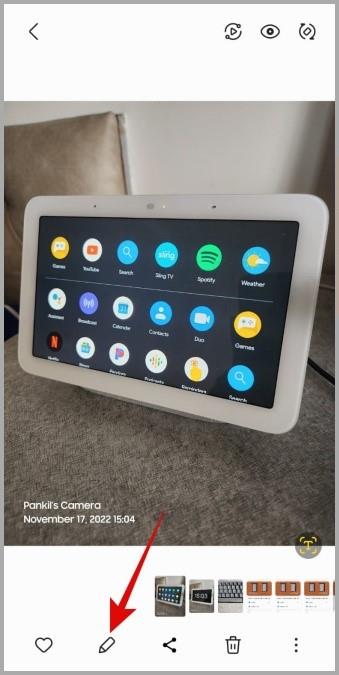
3. Érintse meg a hárompontos menü ikont a jobb alsó sarokban, és válassza az Objektum radír lehetőséget .
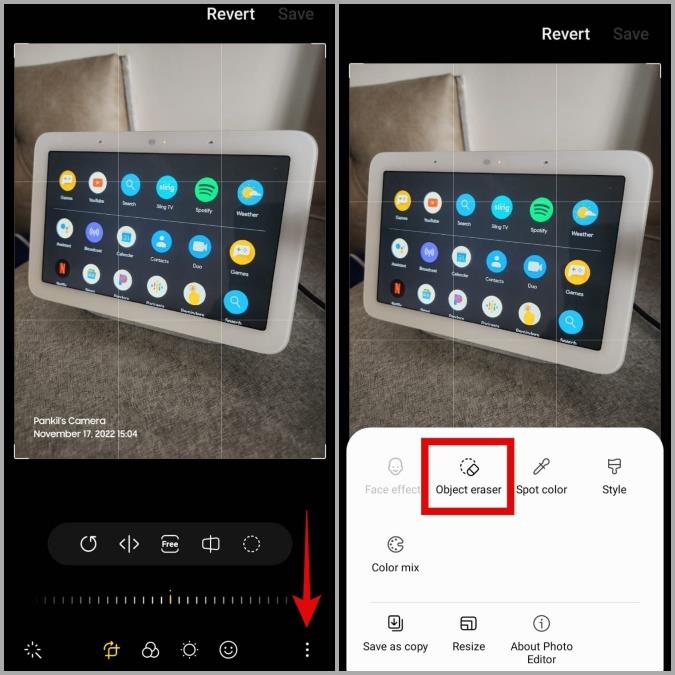
4. Érintse meg a vízjelet vagy rajzoljon rá a kiemeléshez. Ezután érintse meg a Törlés gombot . Ha nem elégedett az eredménnyel, használja a visszavonás gombot, és próbálkozzon újra.
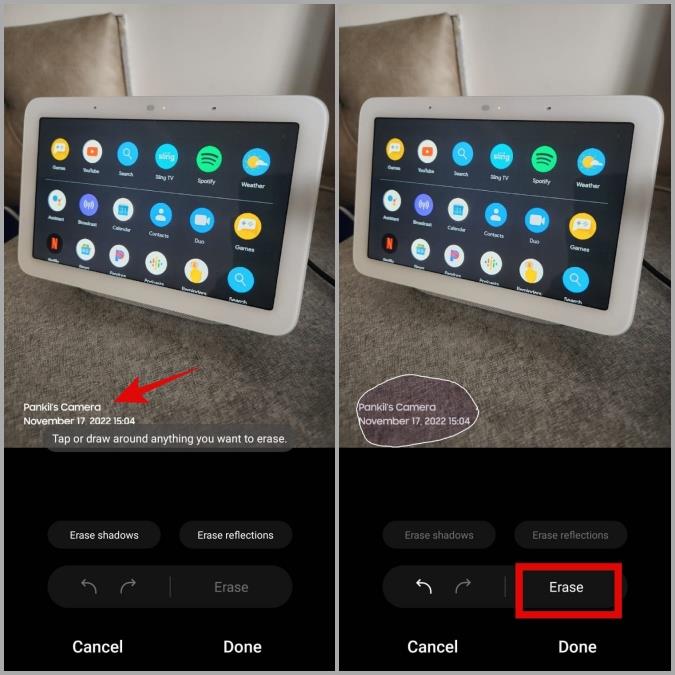
5. Végül érintse meg a Kész , majd a Mentés gombot .
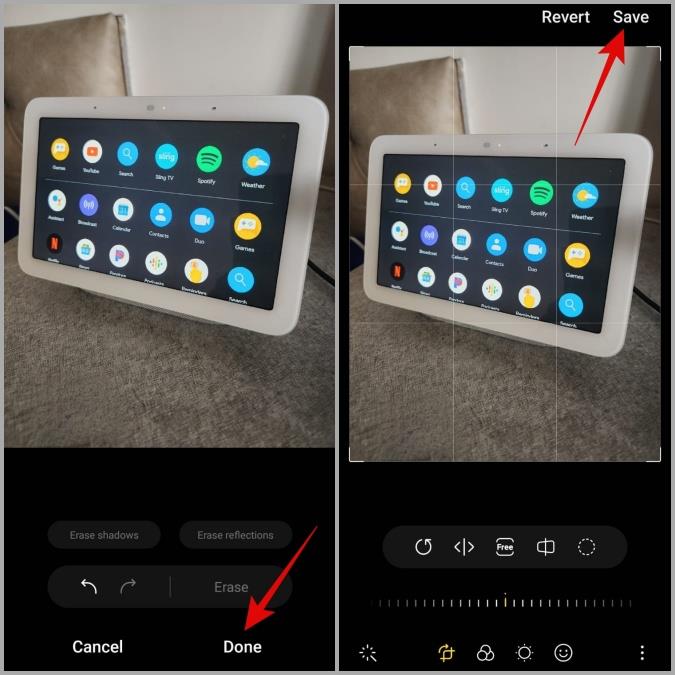
Távolítsa el a vízjelet a ZMO AI eltávolító eszközzel
Ha úgy tűnik, hogy nem tudja eltávolítani a vízjelet a Samsung fotószerkesztőjével, vagy elégedetlen az eredménnyel, egy online eszközzel, például a ZMO AI Removerrel törölheti a vízjelet a fényképről. Itt van, hogyan:
1. Nyissa meg bármelyik böngészőt Samsung telefonján, és lépjen a ZMO AI Remover webhelyére .
2. Érintse meg a Kattintson ide a kép feltöltéséhez négyzetet. Válassza ki azt a fényképet, amelyről el szeretné távolítani a vízjelet, és érintse meg a Kész gombot .
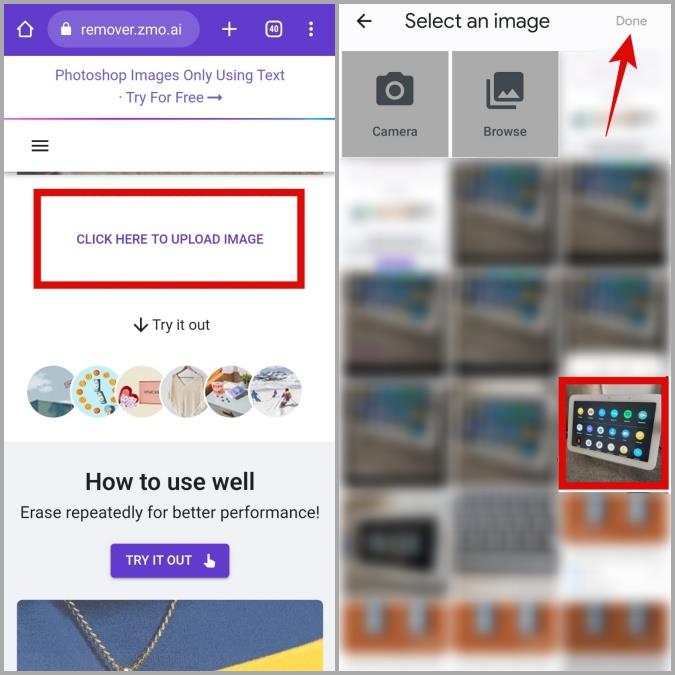
3. Érintse meg vagy rajzoljon rá a vízjelre a kiemeléshez, majd érintse meg a Törlés gombot .
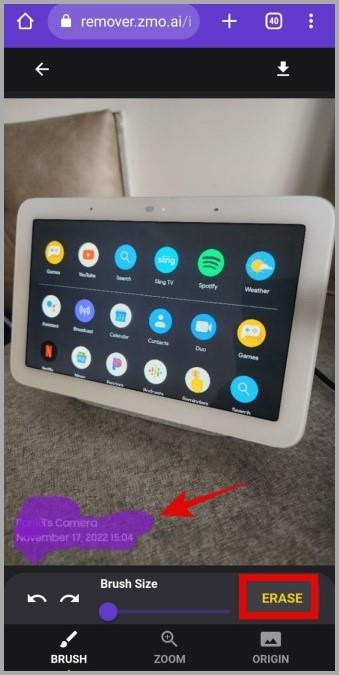
4. Várja meg, amíg az AI-szerkesztő eltávolítja a vízjelet, majd érintse meg a letöltés ikont a kép mentéséhez.

Jelölje meg őket
Ha aggódik amiatt, hogy valaki ellopja a fényképét, és a sajátjaként állítja be, érdemes egyéni vízjelet hozzáadnia minden fényképéhez. És ha később meggondolja magát, natív vagy online eszközökkel bármikor eltávolíthatja a vízjeleket a fotóiról .
Szeretné kikapcsolni a mobiladat- vagy Wi-Fi-hozzáférést bizonyos alkalmazásokhoz Samsung Galaxy telefonon? Íme, hogyan kell ezt megtenni.
Tippek és trükkök listája, amelyek segítenek kezelni és optimalizálni a MacBookok akkumulátorának állapotát, kímélni az akkumulátort, és javítani az általános teljesítményt.
Teljes útmutató a kamera vízjel funkciójának engedélyezéséhez, letiltásához és testreszabásához a Samsung Galaxy telefonon lévő fényképekhez.
Így engedélyezheti a sötét módot a Google Dokumentumokban Android, iOS, Chrome és Edge rendszeren a bővítmény, az oldalbeállítás és a beállítások segítségével.
Nem szeretné a képeket WebP formátumban menteni? Így állíthatja le a képek WebP-ként való mentését a Google Chrome böngészőben.
Szeretne egy szövődményt egy másikkal helyettesíteni, vagy megszabadulni a szövődményektől? Ismerje meg, hogyan adhat hozzá vagy távolíthat el komplikációkat az Apple Watch előlapján
Mostantól nemcsak kollázsokat hozhat létre a Google Fotókban, hanem szerkesztheti is a Google Fotók kollázsait egy beépített szerkesztő segítségével. Megtanulják, hogyan.
Módokat keres a régi tartalék Android használatára? Így használhatja ezt az Androidot hangszóróként PC-n
Nézze meg, hogyan változtathatja meg Samsung billentyűzete témáját a Good Lock modulokkal, és javíthatja a gépelési élményt.
Szeretné ellenőrizni iPhone akkumulátorának töltöttségi szintjét MacBookon vagy iPaden? Ismerje meg, hogyan teheti ezt meg a Find My App, a widgetek vagy a Hotspot segítségével.
Így állíthat be különböző alapértelmezett grafikus kártyát a Windows 10/11 különböző alkalmazásaihoz a Windows beállítások és a dedikált grafikus kártya alkalmazás segítségével.
Szeretné engedélyezni a szürkeárnyalatos módot vagy letiltani a szürkés hatást az Androidon? A szürkeárnyalatos be-/kikapcsolás módja az Android telefonokon (a Samsung mellékelve).
Teljes útmutató arról, hogyan törölheti a gyorsítótár-partíciót Samsung Galaxy telefonján, és mi történik, ha ezt megteszi.
Kíváncsi vagy, hogyan használhatod a Smart Stack widgeteket az Apple Watchon? Olvassa el a bejegyzést, hogy megtudja, hogyan adhat hozzá, távolíthat el, módosíthat, rendezhet át vagy rögzíthet widgeteket az Apple Watch-ban.
A Közeli megosztás még Windows rendszerrel is működik, így könnyedén megoszthat fájlokat bármely Windows 11 vagy 10 rendszert futtató és Android 6 vagy újabb rendszert futtató Android-eszköz között.
Gyorsan tárhelyet szeretne felszabadítani? Így törölheti a gyorsítótárat az egyes vagy az összes alkalmazáshoz egyszerre a Samsung Galaxy telefonon.
Lépésről lépésre, hogyan találhatja meg, módosíthatja vagy távolíthatja el a Wi-Fi hotspot jelszavát bármely Android-telefonon.
Szeretnél egy menő kapcsolati posztert készíteni a Name Drop számára? Ismerje meg, hogyan szerkesztheti és testreszabhatja a névjegyposztereket iOS 17 rendszerben iPhone készüléken.
Gyors és egyszerű útmutató arról, hogyan adhat hozzá webhelyet vagy weboldal parancsikont iOS és Android telefonja kezdőképernyőjéhez Chrome, Safari és Samsung böngészővel.
Egyszerű módokat keres az iPhone-fotók törlés nélküli rendszerezésére? Nézze meg ezt a 11 módot a fényképek rendezésére az iPhone készüléken.
Véletlenszerűen végződnek a telefonhívásai? Íme néhány tipp, amellyel kipróbálhatja, ha Samsung Galaxy telefonjával folyamatosan megszakad a hívások.
A Samsung telefon nyilvánvaló ok nélkül újraindul? Íme, mit tehet a mögöttes probléma megoldása érdekében.
Így adhat hozzá vészhelyzeti kapcsolattartót és információkat Androidon. Ismerje meg, hogyan érheti el és jelenítheti meg a vészhelyzeti információkat a telefonok lezárási képernyőjén.
Szeretné kikapcsolni a mobiladat- vagy Wi-Fi-hozzáférést bizonyos alkalmazásokhoz Samsung Galaxy telefonon? Íme, hogyan kell ezt megtenni.
Ha Android telefonja képernyője véletlenszerűen kapcsol be, íme néhány hatékony tipp, amelyek segítenek megoldani a problémát.
A Kamera alkalmazás nem olvassa be a QR-kódot a Samsung Galaxy telefonon? A probléma megoldásához alkalmazza ezeket a hibaelhárítási tippeket.
új 2019-es Shield TV Pro-t vagy Tube-ot kapott? Nos, rengeteg tippet, trükköt és funkciót tartalmaz, amelyek jobbá teszik az élményt.
Alacsony hangerővel kapcsolatos problémát tapasztal Samsung Galaxy telefonján? Próbálja ki ezeket a hibaelhárítási tippeket a probléma megoldásához.
Lassú töltési sebességet tapasztal a telefonján? Íme a Samsung Galaxy telefon gyorsabb feltöltésének módjai.
A Google Készülékkereső nem működik Android telefonján? Íme néhány tipp, amelyek megoldják a problémát.